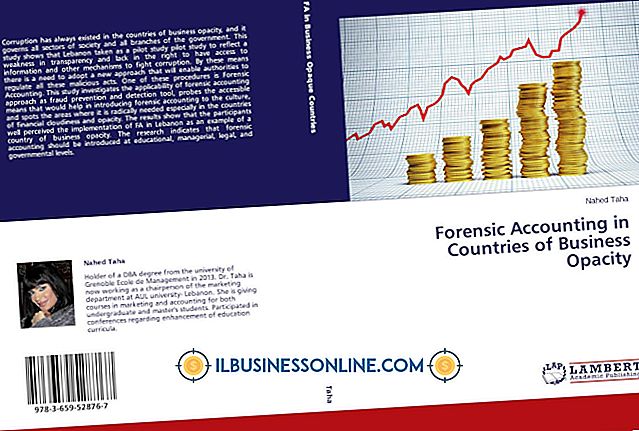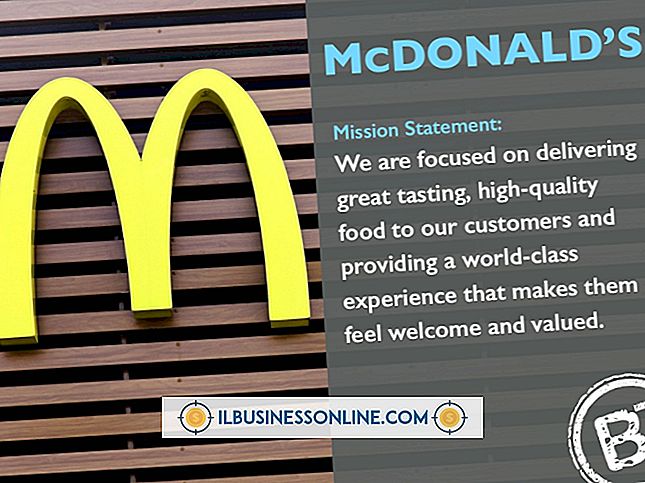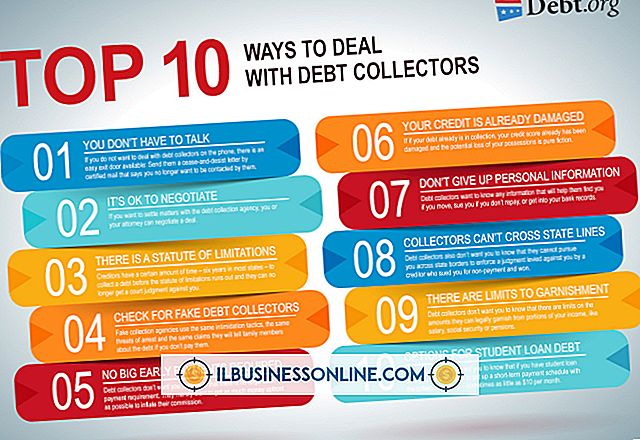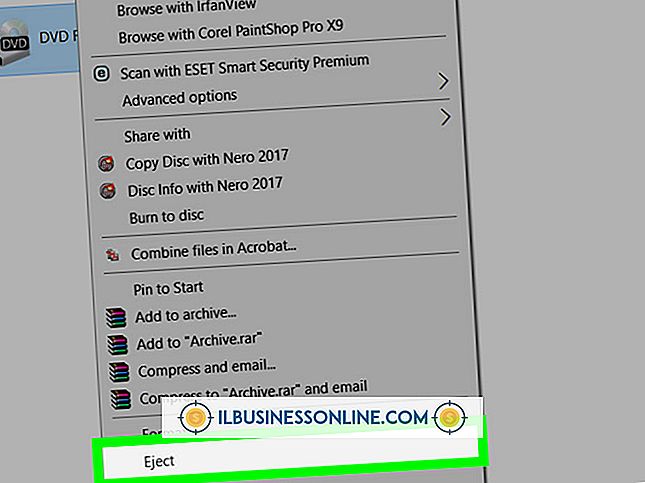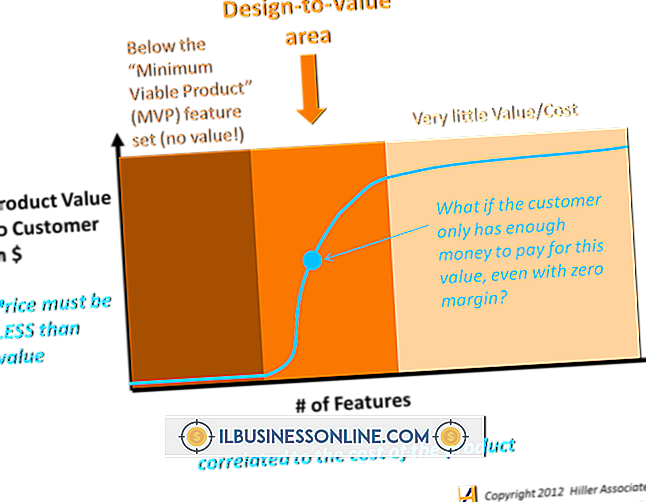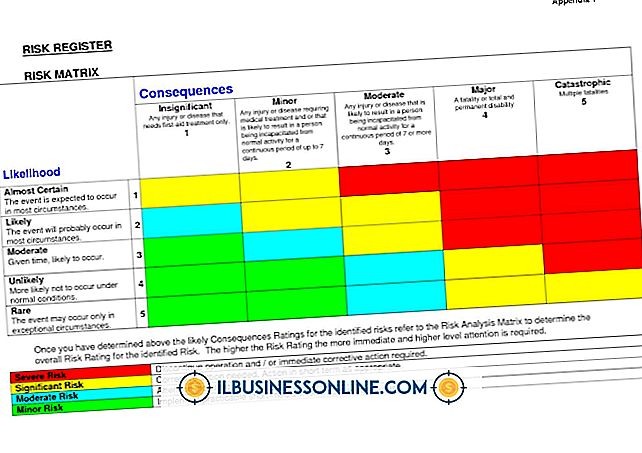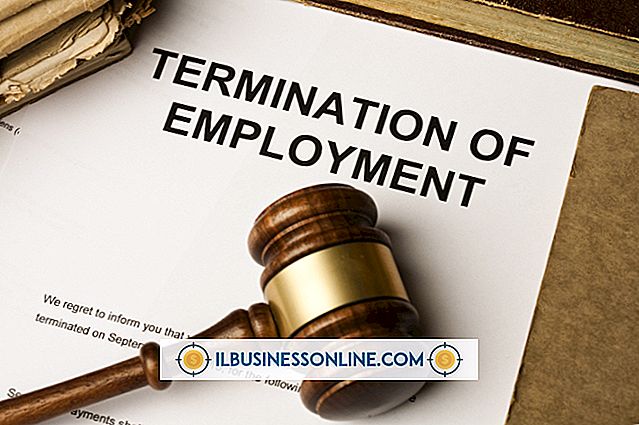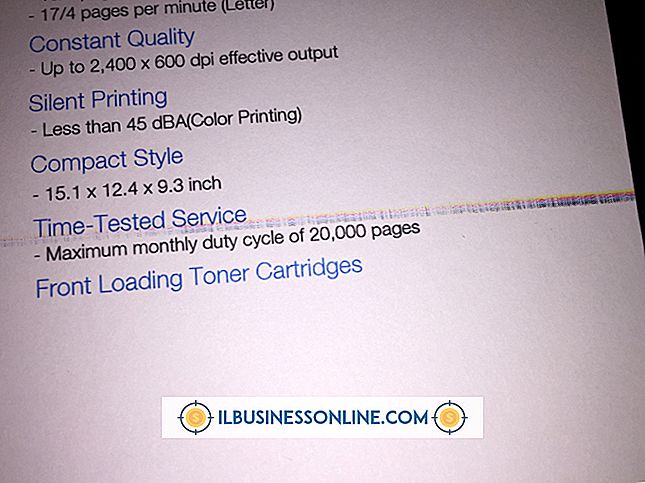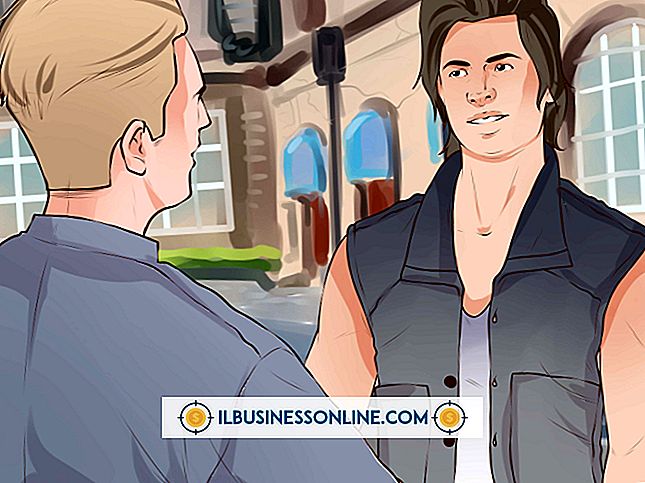วิธีการเปลี่ยน Bullet Spacing ใน MS Word

Microsoft Word มีสัญลักษณ์แสดงหัวข้อย่อยเพื่อช่วยคุณจัดรายการคำวลีหรือประโยคในเอกสารของคุณ Word ช่วยให้คุณปรับการเยื้องและช่องว่างระหว่างสัญลักษณ์แสดงหัวข้อย่อยและข้อความเพื่อจัดรูปแบบเค้าโครงเอกสารของคุณ ตัวอย่างเช่นถ้าประโยคสัญลักษณ์แสดงหัวข้อย่อยทำงานในบรรทัดที่สองลดระยะห่างเยื้องช่วยให้ตัวละครมากขึ้นเพื่อให้พอดีกับบรรทัดแรก คุณยังสามารถปรับระยะห่างระหว่างบรรทัดระหว่างหัวข้อย่อยในรายการสัญลักษณ์แสดงหัวข้อย่อย รายการสัญลักษณ์แสดงหัวข้อย่อยที่มีพื้นที่ว่างจำนวนมากสามารถช่วยเน้นความคิดไอเท็มหรืองานของคุณในการสื่อสารกับเพื่อนร่วมงานและลูกค้าของคุณ
เยื้อง
1
เปิดเอกสาร Word และคลิกที่สัญลักษณ์แสดงหัวข้อย่อยเพื่อเน้นสัญลักษณ์หัวข้อย่อย ข้อความทางด้านขวาของสัญลักษณ์แสดงหัวข้อย่อยจะไม่ถูกเน้น
2
คลิกขวาที่สัญลักษณ์แสดงหัวข้อย่อยที่ไฮไลต์แล้วคลิก“ ปรับการเยื้องรายการ” เพื่อเปิดกล่องโต้ตอบ
3
คลิกที่ลูกศรเพื่อเปลี่ยนค่าเป็นนิ้วในกล่องตำแหน่งกระสุน คุณยังสามารถพิมพ์ค่าในกล่อง หากต้องการปรับช่องว่างระหว่างสัญลักษณ์แสดงหัวข้อย่อยและข้อความให้คลิกลูกศรในกล่องข้อความเยื้อง
4
คลิก“ ตกลง” เพื่อปิดกล่องโต้ตอบปรับเปลี่ยนรายการเยื้องและแปลงระยะห่างสัญลักษณ์แสดงหัวข้อย่อยในเอกสาร Word ของคุณ
ระยะห่างบรรทัด
1
คลิกและลากเพื่อเลือกรายการหัวข้อย่อย สัญลักษณ์แสดงหัวข้อย่อยจะไม่ถูกเน้น
2
คลิกขวาที่ข้อความที่ไฮไลต์แล้วเลือก "ย่อหน้า" เพื่อเปิดกล่องโต้ตอบย่อหน้า
3
คลิกแท็บ“ เยื้องและเว้นวรรค” ในกล่องโต้ตอบ
4
ล้างกล่องกาเครื่องหมาย "อย่าเพิ่มช่องว่างระหว่างย่อหน้าของสไตล์เดียวกัน"
5
คลิกตัวเลือกที่คุณต้องการในกล่องระยะห่างบรรทัดเช่น "เดี่ยว" หรือ "สองเท่า"
6
คลิกปุ่ม“ ตกลง” เพื่อปิดกล่องโต้ตอบย่อหน้า ระยะห่างระหว่างบรรทัดระหว่างแถวของข้อความที่มีสัญลักษณ์แสดงหัวข้อจะเปลี่ยน
ปลาย
- แสดงไม้บรรทัดเหนือเอกสารเป็นแนวทางของคุณ คลิกแท็บ“ มุมมอง” บนแถบคำสั่งและเลือกกล่องกาเครื่องหมาย“ ไม้บรรทัด”